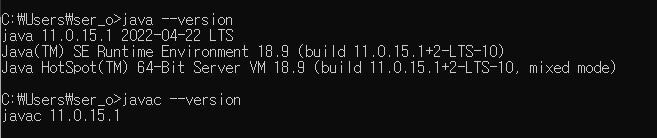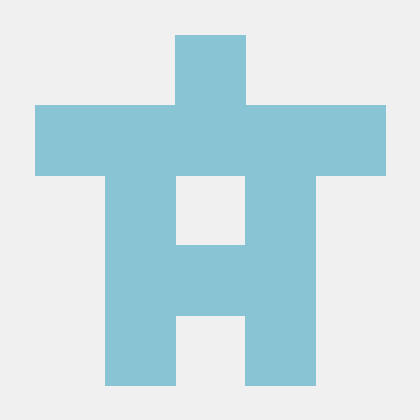JDK 8
https://www.oracle.com/java/technologies/downloads/#java8
JDK 11
https://www.oracle.com/java/technologies/downloads/#java11
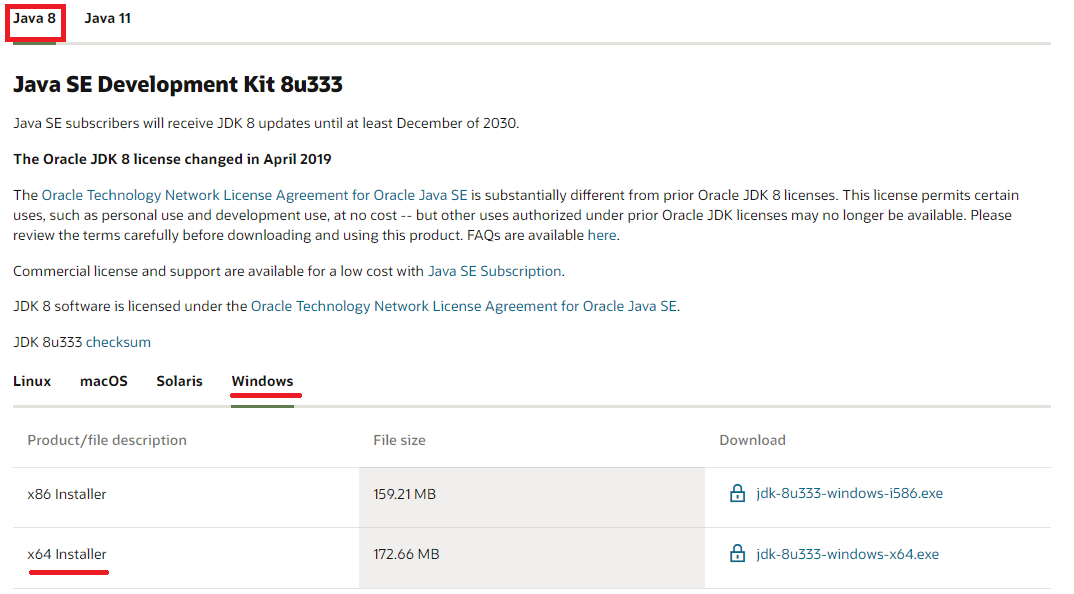
JAVA 8과 11 중 필요한 버전을 클릭하여, Linux, macOS, Widows 등 본인의 운영체제에 맞는 버전을 선택해 다운받으면 된다.
다운로드 시도 시 오라클 계정으로 로그인해야 다운을 받을 수 있다.
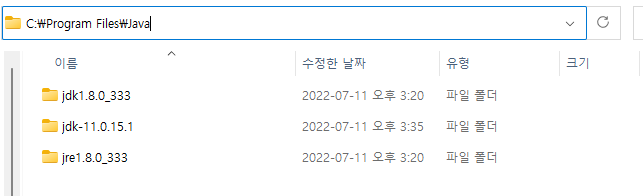
설정을 건들지 않은 이상 보통은 다음과 같은 경로로 다운받아진다.
C:\Program Files\Java\
본인은 JAVA8, JAVA11이 설치되어 있는 모습을 확인할 수 있다. 하지만 설치만 한다고 끝나는 게 아닌, 환경변수 또한 설치를 해 줘야 한다.
환경변수는 윈도우 10, 윈도우 11 모두 왼쪽 하단 검색창에 [환경 변수]를 검색하면 바로 설정할 수 있다.
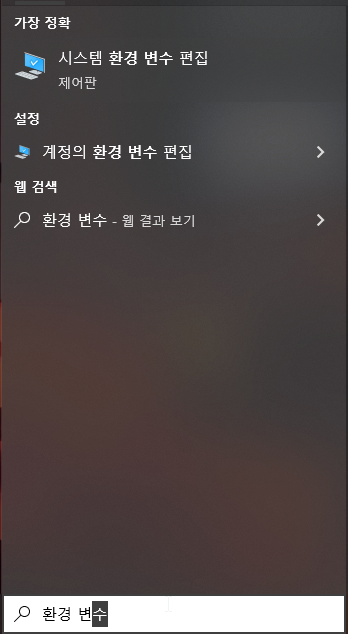
윈도우 10에서 환경 변수 검색
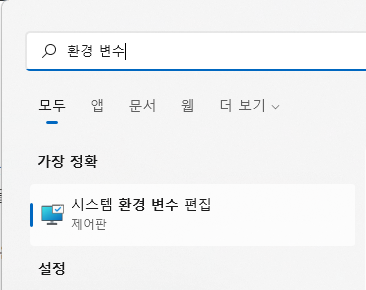
윈도우 11에서 환경 변수 검색
[환경 변수] 의 [시스템 변수]에서 JAVA_HOME 이 있는지 확인한다.
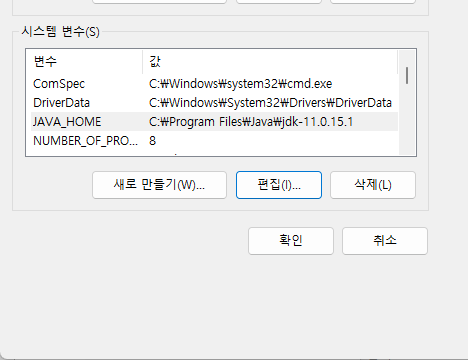
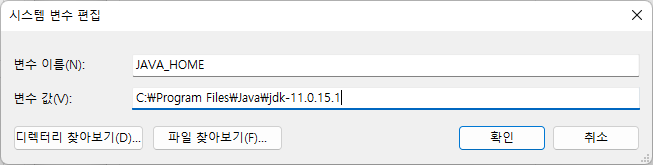
자신이 사용할 JAVA를 버전에 맞게 [ 변수 값 ] 에 적어주면 된다. 작성일 기준
JAVA8
C:\Program Files\Java\jdk1.8.0_333
JAVA11
C:\Program Files\Java\jdk-11.0.15.1
JAVA_HOME 을 만들어 줬으면
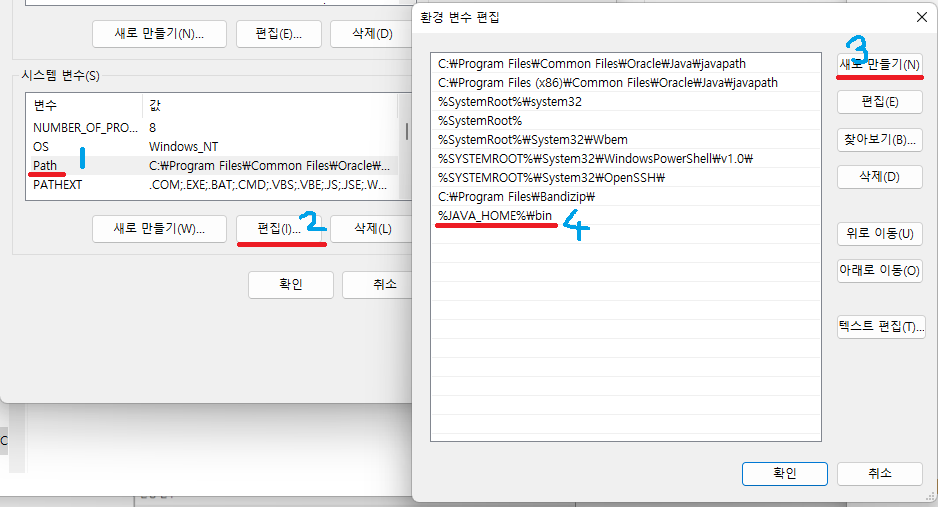
[Path] - [편집] - [새로 만들기] - [%JAVA_HOME%\bin]
%JAVA_HOME%\bin을 적어주고 확인을 누르면 된다.
버전 확인
명령 프롬포트에서 자바의 버전이 잘 적용되었는지 확인하면 된다.
win + r 또는 [검색] 에서 "cmd"를 검색해보자.
명령어 창에 java, javac을 입력했을 떄 잘 나오면 해당 내용들
java 입력
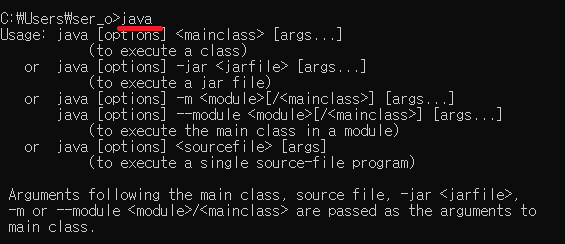
javac 입력
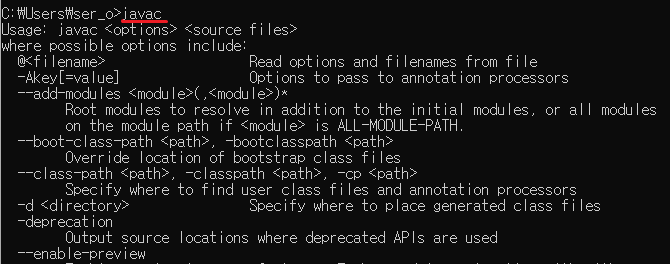
이 나오면 설정 완료!
p.s 버전도 맞는지 확인해본다
java --version
javac --version